相信不少教師朋友都是利用Excel制作成績表的,而制作成績表后都需要進行成績排序,或許還有朋友并不會按成績進行排序,不妨一起來學習一下吧。下面是學習啦小編帶來的關于excel2007 成績排序的教程,希望閱讀過后對你有所啟發!
excel2007 成績排序的教程:
按成績排序步驟1:要指定需要篩選的單元格,我們用鼠標點選B3“學號”這個單元格。
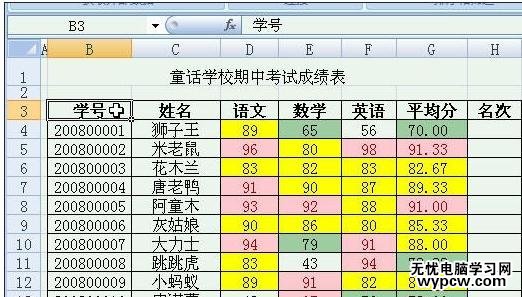
按成績排序步驟2接著在“數據”的選項卡中找到“篩選”按鈕,點擊一下。
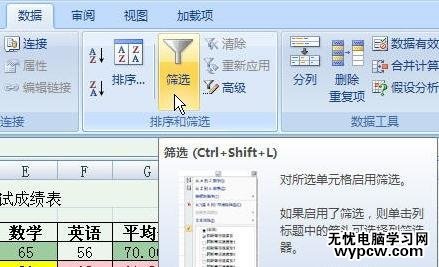
按成績排序步驟3:現在“學號”那一行的“姓名”、科目等文字右邊都出現了一個小的下拉菜單按鈕。按下這些小按鈕,我們就可以任意選擇排序啦!

按成績排序步驟4:現在我們需要根據“平均分”的高低來排序,按下“平均分”右邊的按鈕。因為我們需要把分數高的排在前面,所以在下拉菜單中選擇“降序”。
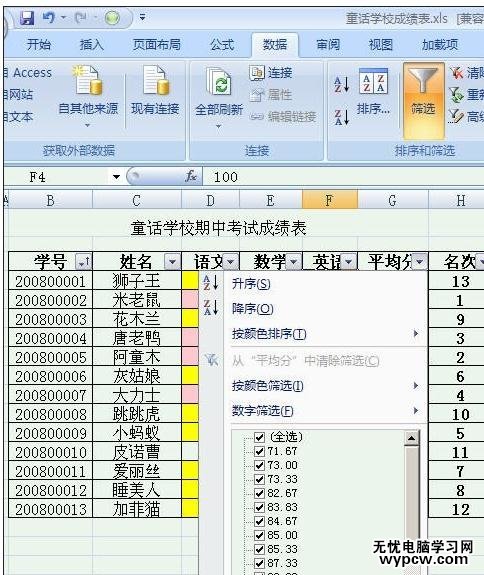
按成績排序步驟5:“確定”以后,現在平均分最高的米老鼠排在最前面啦!但名次那一欄還是空的啊?!怎么辦?
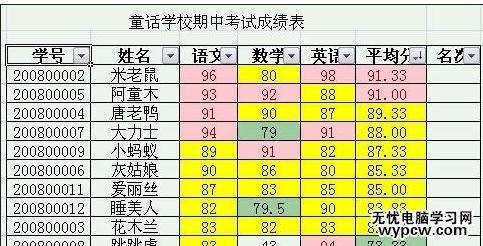
按成績排序步驟6:哈哈!很簡單啊!從上到下填充序號就可以啦!Excel有聰明的填充柄,寫好1、2,后面的直接用鼠標往下一拉就好啦!
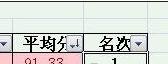
按成績排序步驟7:看!現在名次排出來啦!
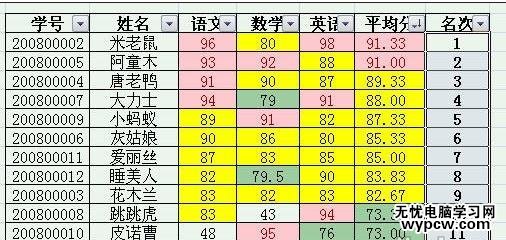
1.excel 2007自定義排序的方法
2.Excel2007數據如何篩選與排序
3.如何在Excel2007中設置數據排序操作
4.excel如何自動排序
5.怎么在excel2007中利用姓名排序
6.怎么在Excel2007中按照筆畫進行排序
7.excel2007怎么筆劃排序
|
新聞熱點
疑難解答